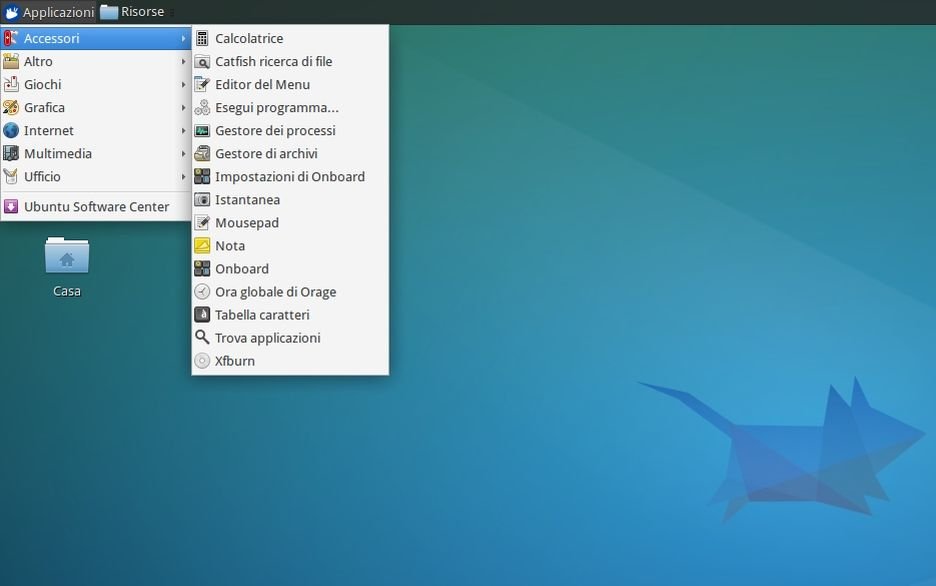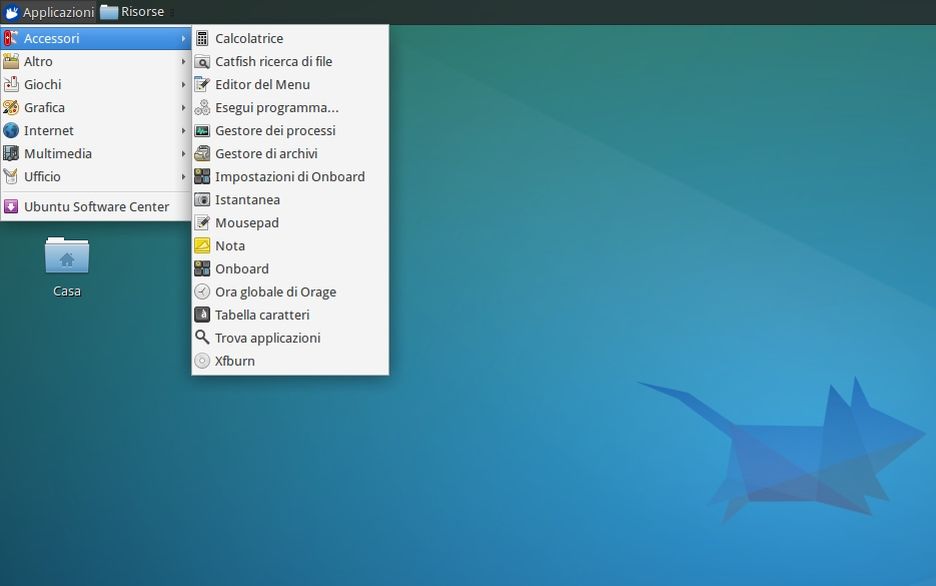In questa guida vedremo come avere il menu di GNOME 2 in Xubuntu / XFCE
Tra le tante novità introdotte nelle ultime versioni di XFCE troviamo anche il nuovo menu Whisker. L’idea di Whisker è quella di portare in XFCE un menu più completo e funzionale, con tanto di gestione delle app preferite, barra di ricerca e accesso veloce alle varie impostazioni, gestione della sessione ecc. Per gli utenti che amano l’esperienza utente della versione 2 di GNOME è disponibile una personalizzazione del menu delle applicazioni di XFCE.
Gnome 2 Menus for Xfce/Xubuntu ci consente di avere un menu a tendina in stile Gnome 2,con la sezione dedicata alle applicazioni e l’altra “Risorse” nella quale accedere alle impostazioni del sistema.
Gnome 2 Menus for Xfce/Xubuntu ci consente di avere un menu a tendina in stile Gnome 2,con la sezione dedicata alle applicazioni e l’altra “Risorse” nella quale accedere alle impostazioni del sistema.
Installare Gnome 2 Menus for Xfce/Xubuntu è abbastanza semplice, basta scaricare il menu da questa pagina ed estrarre il file compresso. Andiamo nella cartella Gnome2Menus e poi in Menu Files, in questa directory troveremo due file denominati ApplicationsMenu.menu e SystemMenu.menu che dovremo copiare in /etc/xdg/menus.
Per farlo basta spostare i due file nella home e avviare il terminale e digitare:
cd sudo mv ApplicationsMenu.menu /etc/xdg/menus/ApplicationsMenu.menu sudo mv SystemMenu.menu /etc/xdg/menus/SystemMenu.menu
a questo punto clicchiamo con il tasto destro del mouse sul pannello e andiamo in Pannello -> Aggiungi nuovi elementi e selezioniamo il plugin “Menu delle applicazioni”. Una volta selezionato e attivato dovremo accedere alle proprietà del menu e nella sezione File del Menu selezioniamo il file ApplicationsMenu.menu presente nella cartella /etc/xdg/menus/.
Per creare il menu Risorse basta creare un nuovo plugin “Menu delle applicazioni” e scegliere in file del menu il file SystemMenu.menu sempre incluso nella directory /etc/xdg/menus/.
A questo punto avremo il menu di GNOME 2 in XFCE / Xubuntu.